简单教你安装win7系统如何分区
1、首先我们打开电脑,找到计算机,鼠标右键点击它打开管理选项

2、打开之后我们依次打开存储--磁盘管理,然后找到我们需要分区的磁盘,右键点击它找到压缩卷打开

3、接下来我们等待其弹出压缩窗口,我们在输入压缩空间量一栏输入要压缩的空间量,再点击压缩

4、压缩完成之后我们会看到一个新的区域磁盘,我们鼠标右键点击找到新建简单卷打开
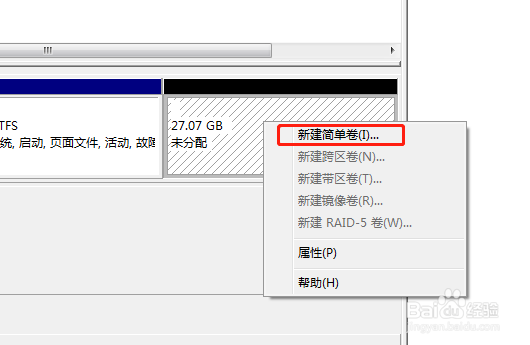
5、接着会出现新建简单卷向导,点击下一步

6、接着我们在新建简单卷向导里输入大小值,再点击下一步

7、接着在以下驱动器号栏中选择任意一个盘符,点击下一步

8、接着我们再勾选按下列设置格式化这个卷,再点击下一步

9、最后我们再点击完成就好了

声明:本网站引用、摘录或转载内容仅供网站访问者交流或参考,不代表本站立场,如存在版权或非法内容,请联系站长删除,联系邮箱:site.kefu@qq.com。
阅读量:129
阅读量:167
阅读量:180
阅读量:59
阅读量:160